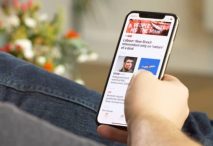Cómo arreglar un iPhone 12 MiniS que está bloqueado y atascado en un problema de pantalla negra
29 enero, 2021Cómo reparar el error 53 de iTunes en Apple iPhone 12 MiniS; no se pudo restaurar o actualizar en iTunes en Windows [Guía de solución de problemas]
29 enero, 2021Cómo solucionarlo No se puede verificar el error de actualización en Apple iPhone 12 MiniS, no actualizaré iOS de forma inalámbrica
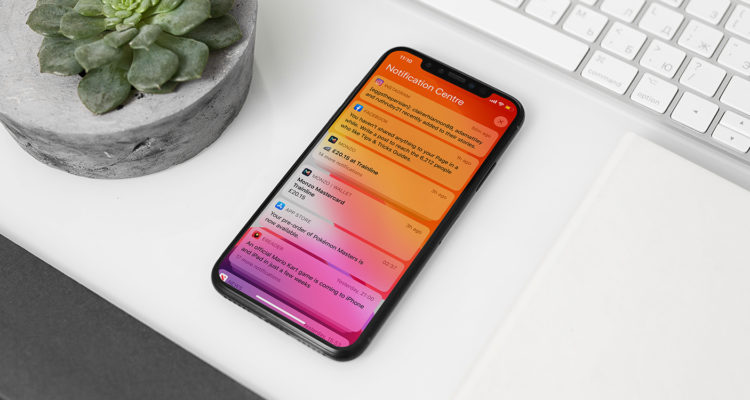
Se supone que actualizar su iPhone de forma inalámbrica es tan fácil como navegar por el menú de configuración y tocar algunas opciones. Pero, de nuevo, hay algunos factores que pueden hacer que la simple actualización de OTA sea un poco más complicada. Y esto es cuando se producen errores.
Abordado en esta publicación es un problema relevante que se está produciendo en el nuevo teléfono iPhone 12 MiniS. Siga leyendo para saber qué hacer si alguna vez se encuentra con un error que dice: «No se puede verificar la actualización» al intentar buscar, descargar e instalar una nueva actualización de iOS vía inalámbrica (inalámbricamente).
Cómo solucionar problemas de iPhone 12 MiniS que no puede buscar actualizaciones
Antes de solucionar problemas, verifique su conexión a Internet. Una conexión a Internet rápida y estable es uno de los requisitos clave para instalar actualizaciones de iOS vía inalámbrica (inalámbricamente). Otra cosa para verificar es el estado del servidor de Apple. Para verificar, puede visitar el sitio web de Soporte de Apple y luego navegar a la página de estado del sistema de Apple. Si ve un icono amarillo (de advertencia) junto a un elemento, significa que hay un problema con el servidor de Apple y que los servicios no están disponibles actualmente. Desafortunadamente, no hay mucho que puedas hacer sino esperar a que los ingenieros de Apple solucionen el problema. Si el ícono de servicio aparece en verde, entonces es probable que el problema sea de su parte y, por lo tanto, debe solucionar su iPhone.
Primera solución: apague el Wi-Fi y vuelva a encenderlo
Para actualizar su iPhone de forma inalámbrica, se requiere un acceso Wi-Fi rápido y estable. Si su dispositivo está experimentando problemas de conectividad Wi-Fi, desde navegación lenta hasta conexión intermitente o sin conexión a Internet, entonces primero debe lidiar con los problemas de red. Si se trata de un error aleatorio relacionado con la red, reiniciar la conexión a Internet Wi-Fi de su iPhone probablemente solucionará el problema. Como primera solución, intente apagar el Wi-Fi y luego volver a encenderlo.
- Para hacer esto, vaya al menú Configuración-> Wi-Fi y luego mueva el interruptor de Wi-Fi para apagar el Wi-Fi. Después de unos segundos, toque el interruptor nuevamente para volver a encender el Wi-Fi.
Otra forma de reiniciar y actualizar la conexión a Internet Wi-Fi en su iPhone es activar y desactivar el modo de avión.
- Para hacerlo, dirígete al menú Configuración-> Modo avión y luego toca el interruptor para activar el Modo avión durante unos segundos. Esto deshabilitará o apagará las radios inalámbricas, incluida la conexión Wi-Fi en el teléfono. Después de unos segundos, mueva el interruptor para apagar nuevamente el Modo avión para volver a habilitar las radios inalámbricas en el teléfono.
Espera a que tu iPhone 12 Mini vuelva a conectar a tu red Wi-Fi y vuelve a intentar comprobar si hay una nueva actualización de OTA.
Realizar el truco del modo Avión es como reiniciar rápidamente las funciones de red inalámbrica del teléfono. También es un método alternativo simple para eliminar problemas y errores aleatorios que afectan las funciones inalámbricas del teléfono.
Segunda solución: reinicie su iPhone 12 MiniS (restablecimiento parcial / reinicio forzado)
Si las soluciones anteriores no pudieron ofrecer algunas soluciones y el error persiste, intente reiniciar su iPhone 12 MiniS. Un reinicio o restablecimiento parcial del dispositivo resuelve de manera efectiva errores menores de software y problemas técnicos, incluidos los que afectan las funciones de Wi-Fi del teléfono. Para empezar, aquí se realiza un restablecimiento parcial en un iPhone 12 MiniS:
- Mantenga presionado el botón Lado / Encendido y Botones de volumen simultáneamente para un pocos segundos.
- Suelte los botones cuando aparezca el comando Deslizar para apagar y luego arrastre el control deslizante de apagado hacia la derecha.
- Después de 30 segundos, mantenga presionado el botón Encendido / lateral nuevamente hasta que el teléfono se reinicie.
También puede intentar un reinicio forzado si un reinicio por software no ayuda. Para hacer esto, simplemente consulte estos pasos:
- Presione y suelte rápidamente el botón Subir volumen.
- Presione y suelte rápidamente el botón Bajar volumen.
- Luego, mantenga presionado el botón Encendido en el costado del teléfono y luego suéltelo cuando el teléfono se reinicie.
Realizar un restablecimiento parcial y reiniciar forzado también ayuda a borrar los archivos en caché y los datos temporales de la memoria interna. El espacio de memoria insuficiente también se encuentra entre los posibles obstáculos para la descarga e instalación de actualizaciones de iOS. Si bien este no es el caso de su parte, ya que lo que tiene es un nuevo dispositivo con una gran capacidad de almacenamiento, no le hará daño verificar el estado actual de la memoria solo para eliminar los problemas de memoria de las causas subyacentes.
Tercera solución: eliminar / olvidar la red Wi-Fi y luego volver a conectar
Otra forma de lidiar con los errores de conexión Wi-Fi es olvidarse o desconectarse del Wi-Fi red y luego configurarlo de nuevo para volver a conectar. Esto a menudo es necesario cuando la red inalámbrica en uso se corrompe y ya no funciona. Si desea probarlo, aquí le mostramos cómo olvidar la red Wi-Fi en un iPhone 12 MiniS:
- Toque Configuración en la pantalla de inicio.
- Seleccione Wi-Fi.
- Navegue a su red Wi-Fi y luego toque el icono información “i” al lado.
- Seleccione la opción para Olvidar esta red .
- Toque, toque Olvídese para confirmar la acción.
- Después de olvidar la red Wi-Fi, reinicie su iPhone para actualizar su memoria e iOS y luego regrese al menú Configuración-> Wi-Fi para configurar su red Wi-Fi y luego reconectarse
Si ha configurado otra red Wi-Fi en su dispositivo, puede intentar cambiar a su otra red y luego intentar si puede actualizar a través de esa red.
Cuarta solución: restablecer la configuración de red en su iPhone 12 MiniS
Realizar un restablecimiento de la configuración de red generalmente ayuda cuando se trata de problemas de red atribuidos a configuraciones de red no válidas y errores del servidor. Al hacerlo, también se eliminarán todas las redes guardadas, los APN y la configuración del servidor y luego se restaurarán los valores y la configuración de red predeterminados. Antes de hacerlo, tome nota de sus contraseñas de Wi-Fi, ya que debe volver a ingresarlas más tarde cuando configure su red Wi-Fi. Luego, siga estos pasos cuando esté todo configurado:
- Toque Configuración desde su pantalla de Inicio.
- Seleccione General .
- Desplázate y presiona Restablecer .
- Seleccione Restablecer configuración de red de las opciones dadas.
- Si se le solicita, ingrese la contraseña de su dispositivo para continuar.
- Luego toque la opción para confirmar.
Después de restablecer la configuración de red, su iPhone 12 Mini reinicia y luego vuelve a cargar los valores y opciones de red predeterminados. Espere hasta que su teléfono se inicie, luego configure y vuelva a conectarse a su red Wi-Fi.
Si resulta que eres un beta tester, elimina tu perfil beta y luego vuelve a intentar buscar y descargar nuevas actualizaciones de iOS en tu iPhone 12 MiniS con estos pasos:
- Toca Ajustes desde su pantalla de inicio.
- Seleccione General .
- Toque Perfiles .
- Luego seleccione el Perfil de software beta de iOS que desea eliminar.
- Toque la opción para Eliminar perfil.
Después de eliminar el perfil beta, reinicie / reinicie el iPhone 12 MiniS y vuelva a intentar la actualización.
También intenta encontrar y eliminar actualizaciones parciales de tu iPhone 12 MiniS. También es posible que se haya descargado y guardado una actualización parcial en el teléfono. En ese caso, debe eliminar esa actualización. A continuación, le indicamos cómo verificar actualizaciones parciales en su iPhone 12 MiniS:
- Toque Configuración en la pantalla de inicio.
- Seleccione General .
- Toque iPhone Storage.
- Busque el archivo de actualización iOS en la lista.
- Una vez que lo encuentre, toque para seleccionar la actualización iOS.
- Luego toque la opción para Eliminar actualización.
- Después de eliminar la actualización, reinicie su iPhone 12 MiniS y luego regrese al menú Configuración-> General-> Actualización de software .
Si aún se le solicita el mismo error «No se puede verificar la actualización» , use iTunes para buscar manualmente y descargar nuevas actualizaciones de iOS en su iPhone 12 MiniS en un computadora.
Quinta solución: use iTunes para buscar nuevas actualizaciones de iOS para descargar e instalar en su iPhone 12 MiniS
Si ninguna de las soluciones dadas es capaz de corregir el error y su iPhone aún no pudo buscar y descargar nuevas actualizaciones de iOS de forma inalámbrica, luego intente hacerlo manualmente a través de iTunes en una computadora. Puede usar una computadora Windows o Mac mientras se ejecute en un sistema operativo posterior o más reciente y tenga instalada la última versión de iTunes. Su computadora también debe estar conectada a Internet para poder acceder al servidor de Apple. Una vez que todo esté configurado, siga estos pasos:
- Conecte su iPhone 12 MiniS a su computadora usando el cable USB / cable Lightning suministrado.
- Abre iTunes en tu computadora.
- Seleccione su iPhone 12 MiniS cuando aparezca en iTunes.
- Haga clic en Resumen y luego haga clic en el botón Buscar actualizaciones.
- Si hay una actualización disponible, haga clic en la opción Descargar y actualizar.
- Ingrese la contraseña de su dispositivo si se le solicita que continúe.
Luego, siga el resto de las instrucciones en pantalla para completar la instalación de la actualización de iOS. No desconecte su iPhone de la computadora a menos que iTunes haya terminado de implementar la nueva actualización de iOS.